
Лабораторная работа форматирование абзацев в MS-Word
Количество заданий:
обязательных – 8
дополнительных - 1
При выполнении работы внимательно читайте как текст заданий, так и содержание образцов, так как они содержат подсказки к выполнению задания.
Задание 1. Отформатируйте нижеследующий текст по образцу с помощью меню Формат → Абзац
Образец:
Абзац №1: это абзац необходимо выровнять по центру. Как уже было сказано в задании это делается с помощью выбора пункта меню Главная\ Абзац \ Выравнивание \ По центру
Абзац №2: этот абзац необходимо выровнять по левому краю. Порядок действий тот же, что и для первого абзаца, только на заключительном шаге следует выбрать «По левому краю»
Абзац №3: этот абзац необходимо выровнять по правому краю. Порядок действий тот же, что и для первого абзаца, только на заключительном шаге следует выбрать «По правому краю»
Абзац №4: этот абзац необходимо выровнять по ширине. Порядок действий такой же, что и для первого абзаца, только на заключительном шаге следует выбрать «По ширине»
Текст для форматирования:
Абзац №1: это абзац необходимо выровнять по центру. Как уже было сказано в задании это делается с помощью выбора пункта меню Формат \ Абзац \ Выравнивание \ По центру
Абзац №2: этот абзац необходимо выровнять по левому краю. Порядок действий тот же, что и для первого абзаца, только на заключительном шаге следует выбрать «По левому краю»
Абзац №3: этот абзац необходимо выровнять по правому краю. Порядок действий тот же, что и для первого абзаца, только на заключительном шаге следует выбрать «По правому краю»
Абзац №4: этот абзац необходимо выровнять по ширине. Порядок действий такой же, что и для первого абзаца, только на заключительном шаге следует выбрать «По ширине»
Задание 2. Отформатируйте нижеследующий текст по образцу
Образец:
Абзац №1: для этого абзаца необходимо установить полуторный междустрочный интервал. Для этого можно использовать пункт меню Главная \ Абзац.
Абзац №2: для этого абзаца следует установить одинарный междустрочный интервал. Для этого можно использовать пункт меню Главная \ Абзац.
Абзац №3: для этого абзаца следует установить междустрочный интервал точно 10 пт. Это можно сделать через меню Главная \ Абзац.
Абзац №4: этот абзац необходимо выровнять по ширине и установить для него двойной междустрочный интервал.
Текст для форматирования:
Абзац №1: для этого абзаца необходимо установить полуторный междустрочный интервал. Для этого можно использовать пункт меню Главная \ Абзац.
Абзац №2: для этого абзаца следует установить одинарный междустрочный интервал. Для этого можно использовать пункт меню Главная \ Абзац.
Абзац №3: для этого абзаца следует установить междустрочный интервал точно 10 пт. Это можно сделать через меню Главная \ Абзац.
Абзац №4: этот абзац необходимо выровнять по ширине и установить для него двойной междустрочный интервал.
Задание 3. Отформатируйте нижеследующий текст по образцу
Образец:
Абзац №1: для этого абзаца необходимо установить отступ слева 3,5 см. Воспользуйтесь для этого меню Главная \ Абзац \ Отступ.
Абзац №2: при помощи линейки
вверху установите для этого абзаца отступ первой строки на 2
сантиметра. Для этого наведите указатель мыши на верхнюю часть значка ![]() до появления подсказки «Отступ первой строки» и
при нажатой левой клавише мыши перетащите верхний треугольник на нужное
расстояние. При этом для большей точности можно нажать клавишу Alt. (Примечание: если
линейка в окне не отображается, то её можно отобразить выбрав пункт меню Вид \
Линейка).
до появления подсказки «Отступ первой строки» и
при нажатой левой клавише мыши перетащите верхний треугольник на нужное
расстояние. При этом для большей точности можно нажать клавишу Alt. (Примечание: если
линейка в окне не отображается, то её можно отобразить выбрав пункт меню Вид \
Линейка).
Абзац №3: это абзац необходимо выровнять по левому краю. Отыщите на панели инструментов Форматирование кнопку выровнять «По левому краю»
Абзац №4: это абзац необходимо выровнять по ширине. Отыщите на панели инструментов Форматирование кнопку выровнять «По ширине»
Текст для форматирования:
Абзац №1: для этого абзаца необходимо установить отступ слева 3,5 см. Воспользуйтесь для этого меню Главная \ Абзац \ Отступ.
Абзац №2: при помощи линейки
вверху установите для этого абзаца отступ первой строки на 2
сантиметра. Для этого наведите указатель мыши на верхнюю часть значка ![]() до появления подсказки «Отступ первой строки» и
при нажатой левой клавише мыши перетащите верхний треугольник на нужное
расстояние. При этом для большей точности можно нажать клавишу Alt. (Примечание: если
линейка в окне не отображается, то её можно отобразить выбрав пункт меню Вид \
Линейка).
до появления подсказки «Отступ первой строки» и
при нажатой левой клавише мыши перетащите верхний треугольник на нужное
расстояние. При этом для большей точности можно нажать клавишу Alt. (Примечание: если
линейка в окне не отображается, то её можно отобразить выбрав пункт меню Вид \
Линейка).
Абзац №3: это абзац необходимо выровнять по левому краю. Отыщите на панели инструментов Форматирование кнопку выровнять «По левому краю»
Абзац №4: это абзац необходимо выровнять по ширине. Отыщите на панели инструментов Форматирование кнопку выровнять «По ширине»
Задание 5. Отформатируйте нижеследующий текст по образцу
Образец:
Этот абзац нужно отформатировать с помощью меню Главная\ Граница и заливка. Так же здесь некоторые фрагменты текста отформатированы способами, рассмотренными выше. Можно отдельную часть форматировать, используя панель инструментов Форматирование. Будьте внимательны, чтобы в точности воспроизвести образец. Для упрощения работы можно выделить текст в образце, нажать меню Формат \ Граница и заливка, чтобы посмотреть, при помощи каких средств отформатирован текст в образце.
Текст для форматирования:
Этот абзац нужно отформатировать с помощью меню Главная \ Граница страницы. Так же здесь некоторые фрагменты текста отформатированы способами, рассмотренными выше. Можно отдельную часть форматировать, используя панель инструментов Форматирование. Будьте внимательны, чтобы в точности воспроизвести образец. Для упрощения работы можно выделить текст в образце, нажать меню Формат \ Граница и заливка, чтобы посмотреть, при помощи каких средств отформатирован текст в образце.
Задание 6. Отформатируйте нижеследующий текст по образцу
Образец:
Здесь должна быть использована обычная рамка.
Здесь должна быть использована рамка с тенью.
Здесь должна быть использована двойная рамка (применить к тексту).
Здесь должна быть использована рамка сверху и снизу.
Здесь должна быть использована рамка слева и справа.
Здесь должна быть использована внешняя и вложенная рамки.
Здесь должна быть использована рамка голубого цвета.
Текст для форматирования:
Здесь должна быть использована обычная рамка.
Здесь должна быть использована рамка с тенью.
Здесь должна быть использована двойная рамка.
Здесь должна быть использована рамка сверху и снизу.
Здесь должна быть использована рамка слева и справа.
Здесь должна быть использована внешняя и вложенная рамки.
Здесь должна быть использована рамка голубого цвета.
Задание 7. Отформатируйте нижеследующий текст по образцу
Образец:
Согласовано:
Председатель профкома
Самошкин М. И.
К работе на ЭВМ допускаются лица, изучившие инструкцию по эксплуатации, настоящие правила по технике безопасной работы на ЭВМ, а также прошедшие инструктаж по технике безопасности на рабочем месте.
ЭВМ может обслуживать один инженер-оператор, имеющий квалификационную группу по технике безопасности при работе с электрооборудованием до ШОО В. с допуском третей - четвертой категорий.
Перед включением класса с ЭВМ в сеть необходимо обеспечить заземление в соответствии с указаниями мер безопасности эксплуатационной документации. Заземление производить голым медным проводом сечением не менее 4 мм2, который необходимо подсоединить к болту защитного соединения. Электрическое сопротивление между металлическим корпусом ЭВМ и заземляющим контактом должно быть не более 0,10 м.
Съем и установку устройств ЭВМ необходимо производить только при отключенном питании.
При включении ЭВМ обращайте внимание на исправность розеток, вилок и проводов. Не допускается работа с оголенными проводами и неисправленными розетками и вилками. Не следует прикасаться руками к дисплеям, трогать провода.
Необходимо быть внимательным, дисциплинированным, осторожным. Точно выполнять указания преподавателя. Не включать ЭВМ без разрешения преподавателя. Без надобности не перемещаться по классу. Избегать резких движений.
Запрещается держать на рабочем месте посторонние предметы.
Перед выполнением задания необходимо изучить инструкции и правила работы с ЭВМ.
При работе с ЭВМ необходимо, чтобы экран находился на расстоянии 55-65 см. от глаз, перпендикулярно линии взора.
По окончании работы последовательно выключите ЭВМ.
Текст для форматирования:
Согласовано:
Председатель профкома
Самошкин М. И.
"УТВЕРЖДАЮ"
Журов Ю. В. 2001г.
ПРАВИЛА БЕЗОПАСНОЙ РАБОТЫ В КЛАССЕ С ЭВМ
К работе на ЭВМ допускаются лица, изучившие инструкцию по эксплуатации, настоящие правила по технике безопасной работы на ЭВМ, а также прошедшие инструктаж по технике безопасности на рабочем месте.
ЭВМ может обслуживать один инженер-оператор, имеющий квалификационную группу по технике безопасности при работе с электрооборудованием до ШОО В. с допуском третей - четвертой категорий.
Перед включением класса с ЭВМ в сеть необходимо обеспечить заземление в соответствии с указаниями мер безопасности эксплуатационной документации. Заземление производить голым медным проводом сечением не менее 4 мм2, который необходимо подсоединить к болту защитного соединения. Электрическое сопротивление между металлическим корпусом ЭВМ и заземляющим контактом должно быть не более 0,10 м.
Съем и установку устройств ЭВМ необходимо производить только при отключенном питании.
При включении ЭВМ обращайте внимание на исправность розеток, вилок и проводов. Не допускается работа с оголенными проводами и неисправленными розетками и вилками. Не следует прикасаться руками к дисплеям, трогать провода.
Необходимо быть внимательным, дисциплинированным, осторожным. Точно выполнять указания преподавателя. Не включать ЭВМ без разрешения преподавателя. Без надобности не перемещаться по классу. Избегать резких движений.
Запрещается держать на рабочем месте посторонние предметы.
Перед выполнением задания необходимо изучить инструкции и правила работы с ЭВМ.
При работе с ЭВМ необходимо, чтобы экран находился на расстоянии 55-65 см. от глаз, перпендикулярно линии взора.
По окончании работы последовательно выключите ЭВМ.
Зав. кафедрой Т и П
В. Д. Симоненко
Инженер по ТБ
К. Ф. Шишов
Задание 8. Оформите титульный лист, как это показано в образце. При этом введите свой предмет, ФИО, тему реферата
Образец:
Брянский государственный университет
имени И.Г. Петровского
Социально-экономический институт
Финансово-экономический факультет
На тему: «Источники информации. Способы передачи информации в современном мире»
Выполнил: студент
1 курса 1 группы
Сидорова А.В.
Проверил:
ст. преподаватель
Иванова В.В.
Примечание: после того, как вы оформите ваш титульный лист, выберите пункт меню Файл \ Предварительный просмотр. Вы сможете увидеть, как он будет смотреться при выводе на печать. При необходимости подкорректируйте вашу работу.
Текст для форматирования
Задание 9*(это задание дополнительное)
Напишите поздравительную открытку своему другу, родственнику или просто близкому человеку и оформите её, используя средства MS-Word, которые вы знаете.

Дорогая Аспрам!
Поздравляю тебя с Днём рождения!
Желаю тебе здоровья, счастья и удачи!
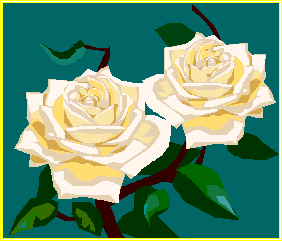
Материалы на данной страницы взяты из открытых источников либо размещены пользователем в соответствии с договором-офертой сайта. Вы можете сообщить о нарушении.